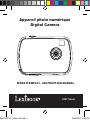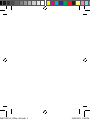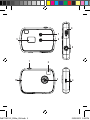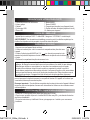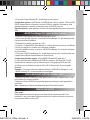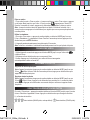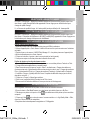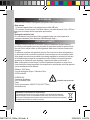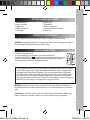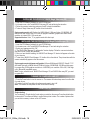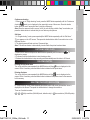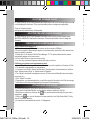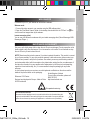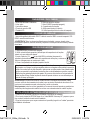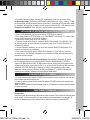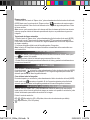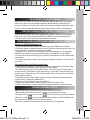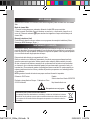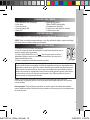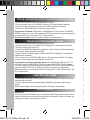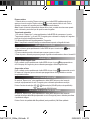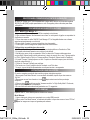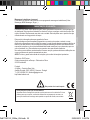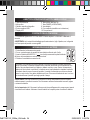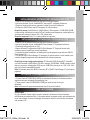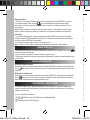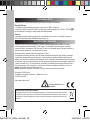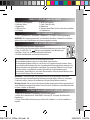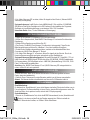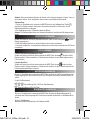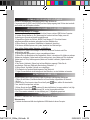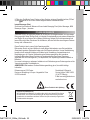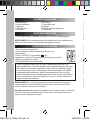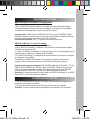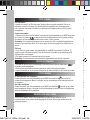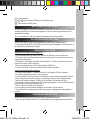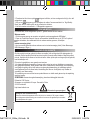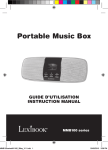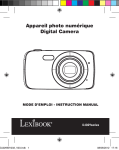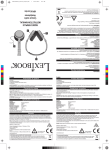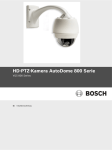Download Appareil photo numérique Digital Camera
Transcript
Appareil photo numérique Digital Camera MODE D’EMPLOI - INSTRUCTION MANUAL DJ017IM1122_22Mar_V04.indb 1 DJ017series 22/03/2012 2:59 PM DJ017IM1122_22Mar_V04.indb 2 10 22/03/2012 2:59 PM 8 7 POWER 5 6 MODE 9 1 10 DJ017IM1122_22Mar_V04.indb 3 2 3 4 22/03/2012 2:59 PM FRANÇAIS 4. Pour lan PRÉSENTATION DE VOTRE APPAREIL PHOTO 1. Déclencheur/bouton de confirmation 2. Viseur optique 3. Objectif 4. Connecteur USB 5. Écran LCD 6. Bouton MODE 7. Bouton POWER 8. Compartiment des piles (sous l’appareil photo) 9. Douille de fixation du trépied (trépied non fourni) 10. Attache pour dragonne Configurat 400 Mo d’e graphique s Appareils vidéo. CONTENU DE L’EMBALLAGE 1 appareil photo numérique DJ017 / 1 câble USB / 1 dragonne / 1 CD-ROM / 1 mode d’emploi AVERTISSEMENT: Tous les matériaux d’emballage, comme le scotch, les feuilles en plastique, les ficelles et les étiquettes ne font pas partie du produit et doivent être jetés. INSTALLATION DES PILES 1. Assurez-vous que l’appareil photo est éteint. 2. Utilisez un tournevis pour ouvrir le couvercle du compartiment des piles situé sous l’appareil. 3. Insérez 2 piles de type AAA/LR03 de 1.5V (non fournies) en prenant soin de respecter les polarités indiquées au fond du compartiment des piles et selon le schéma ci-contre. 4. Refermez le compartiment des piles et resserrez la vis. Ne pas recharger les piles non rechargeables. Retirer les accumulateurs du produit avant de les recharger. Ne charger les accumulateurs que sous la surveillance d’un adulte. Ne pas mélanger différents types de piles ou accumulateurs, ou des piles et accumulateurs neufs et usagés. Les piles et accumulateurs doivent être mis en place en respectant la polarité. Les piles et accumulateurs usagés doivent être enlevés du produit. Les bornes d’une pile ou d’un accumulateur ne doivent pas être mises en court-circuit. Ne pas jeter les piles au feu. Retirer les piles en cas de non utilisation prolongée. Cet appareil doit être alimenté avec les piles spécifiées uniquement. ATTENTION : D’importantes interférences électromagnétiques ou des décharges électrostatiques peuvent provoquer un dysfonctionnement ou une perte de données. Si l’appareil ne fonctionne pas correctement, enlevez puis remettez les piles. Remarque importante : Tous les fichiers enregistrés dans la mémoire interne de l’appareil s’effacent lorsque les piles sont remplacées. Assurez-vous de transférer les fichiers sur votre ordinateur avant cette manipulation. « MAGIX Video easy SE » : logiciel d’édition de clips vidéo 4 1. Insérez le CD des logiciels (inclus) dans votre lecteur de CD-ROM. 2. Dans le menu principal, cliquez sur « Installer MAGIX Video easy SE », puis attendez l’extraction des fichiers d’installation. 3. Suivez les instructions qui s’affichent à l’écran, puis appuyez sur « Installer » pour commencer l’installation. DJ017IM1122_22Mar_V04.indb 4 1. Insérez l 2. Dans le l’extraction 3. Sélection 4. La fenêtr à l’écran, p 5. Une fois de votre or 6. Pour lan l’appareil p Configurat PC avec In d’espace lib de RAM au Microsoft® Remarque « MAGIX V 1. Appuyez pour confirm 2. Maintene hors tensio Note : L’ap Prise uniq Mettez l’ap entendrez u encore pre 22/03/2012 2:59 PM ploi que, les atiques nne pas s’effacent eur avant xtraction encer Configurations requises : Intel® Pentium 4 ou AMD® Athlon® 1 GHz ou supérieur, 512 Mo de RAM, 400 Mo d’espace libre sur le disque dur et un lecteur DVD pour l’installation du programme, carte graphique supportant au minimum une résolution d’écran de 1024x768, carte son. Appareils supportés : cartes graphiques, téléviseurs et autres appareils vidéo pourvus d’une entrée vidéo. FRANÇAIS eil photo) non fourni) 4. Pour lancer « Magix Video easy SE », double-cliquez sur son raccourci. « MAGIX Photo Manager 10 » : logiciel d’édition de photos 1. Insérez le CD des logiciels (inclus) dans votre lecteur de CD-ROM. 2. Dans le menu principal, cliquez sur « Installer MAGIX Photo Manager 10 », puis attendez pendant l’extraction des fichiers d’installation. 3. Sélectionnez une langue, puis cliquez sur « OK ». 4. La fenêtre « Configurer MAGIX Photo Manager 10 » s’affiche. Suivez les instructions qui s’affichent à l’écran, puis appuyez sur « Installer » pour commencer l’installation. 5. Une fois l’installation terminée, un raccourci « MAGIX Photo Manager 10 » est ajouté sur le bureau de votre ordinateur. 6. Pour lancer « MAGIX Photo Manager 10 », double-cliquez sur le raccourci. Les photos prises avec l’appareil photo s’affichent automatiquement sur l’écran d’accueil. Configurations minimales requises : Microsoft®2000, Windows® XP, Vista®, Win 7 PC avec Intel® Pentium® ou AMD® Athlon® 700 MHz ou supérieur - 256 Mo de RAM - 120 Mo d’espace libre sur le disque dur pour les fichiers du logiciel - Carte graphique SVGA avec 4 Mo de RAM au minimum (résolution minimale de 1024 x 600, 16-bit high-color) - Souris compatible Microsoft®. Remarque : Pour pouvoir profiter d’une utilisation illimitée de « MAGIX Photo Manager 10 » et de « MAGIX Video easy SE », vous devez d’abord vous enregistrer. MISE EN MARCHE ET ARRÊT DE L’APPAREIL PHOTO 1. Appuyez sur le bouton POWER pour mettre l’appareil photo en marche. L’appareil émet un « bip » pour confirmer qu’il est prêt à être utilisé. 2. Maintenez le bouton POWER enfoncé pendant quelques secondes pour mettre l’appareil photo hors tension. Note : L’appareil photo s’éteindra automatiquement après 30 secondes d’inactivité. PRENDRE DES PHOTOS Prise unique Mettez l’appareil en marche puis appuyez sur le déclencheur pour prendre une photo. Vous entendrez un « bip » sonore après chaque prise de photo et le nombre de photos que vous pouvez encore prendre s’affiche sur l’écran LCD. DJ017IM1122_22Mar_V04.indb 5 5 22/03/2012 2:59 PM FRANÇAIS Prise en continu 1. Pour activer le mode « Prise en continu », lorsque vous êtes en mode « Prise unique », appuyez sur le bouton Mode jusqu’à ce que l’icône « Prise en continu » apparaisse sur l’écran LCD. Dans les 5 secondes qui suivent, appuyez sur le déclencheur pour prendre 3 photos en continu. Note : Lorsque la mémoire interne de l’appareil photo est pleine, l’unité émet un double « bip » sonore lorsque vous appuyez sur le déclencheur pour signaler que vous ne pouvez plus prendre de nouvelles photos. Utiliser le retardateur 1. En mode « Prise unique », appuyez de manière répétée sur le bouton MODE jusqu’à ce que l’icône « Retardateur » apparaisse à l’écran. Dans les 5 secondes qui suivent, appuyez sur le déclencheur pour activer le retardateur. 2. L’appareil prendra automatiquement une photo après 10 secondes. Note: la fonction « retardateur » est désactivée automatiquement une fois que la photo a été prise. PRENDRE DES VIDÉOS 1. Mettez l’appareil en marche et appuyez sur le bouton MODE jusqu’à ce que l’icône vidéo s’affiche à l’écran. 2. Maintenez enfoncé le déclencheur pour commencer à filmer. 3. Arrêtez d’appuyer sur le déclencheur pour arrêter de filmer et sauvegarder automatiquement la vidéo au format AVI. SUPPRIMER VOS PHOTOS Supprimer la dernière photo prise Mettez l’appareil sous tension et appuyez de manière répétée sur le bouton MODE jusqu’à ce que l’icône s’affiche à l’écran. Dans les 5 secondes qui suivent, appuyez sur le déclencheur pour supprimer la dernière photo prise. Supprimer toutes les photos Mettez l’appareil sous tension et appuyez de manière répétée sur le bouton MODE jusqu’à ce que l’icône s’affiche à l’écran. Appuyez sur le déclencheur une première fois : le nombre de photos prises clignote. Appuyez sur le déclencheur une seconde fois pour confirmer et supprimer toutes vos photos. SÉLECTION DE LA RÉSOLUTION DES PHOTOS En mode « Prise unique », appuyez de manière répétée sur le bouton MODE jusqu’à ce que l’une des icônes « Résolution» apparaisse à l’écran. Appuyez sur le déclencheur pour changer la résolution. Il y a 2 modes de résolution : 6 Haute résolution (640x480 pixels, mode par défaut) / DJ017IM1122_22Mar_V04.indb 6 Basse résolution (320x240 pixels). En mode « des icônes changer la Il y a 2 nive En mode « des icônes le déclench Utiliser « M 1. Branchez 2. Allumez l est établie. 3. Double-c s’affichent a 4. Cliquez s 5. Vous pou Publier des 1. Dans « Ma 2. L’image s 3. Dans la b d’autres ser Flickr » (Up 4. La fenêtre description, 5. Cliquez s 6. Selon le c 7. Suivez en Afin d’augm 1.Ouvrez le 2.Télécharg extrapoler. 3. Cliquez s cliquez sur O 4.Vos photo 22/03/2012 2:59 PM que sur le té prise. o ce que ur pour ce que photos outes e l’une des olution. x240 pixels). SÉLECTION DE LA QUALITE D’IMAGE En mode « Prise unique », appuyez de manière répétée sur le bouton MODE jusqu’à ce que l’une des icônes « qualité d’image» hd ou ld apparaisse à l’écran. Appuyez sur le déclencheur pour changer la qualité d’image. FRANÇAIS appuyez LCD. ntinu. ip » endre de Il y a 2 niveaux de qualité d’image : hd : haute qualité (mode par défaut) et ld : basse qualité. SÉLECTION DE LA FREQUENCE DE SCINTILLEMENT En mode « Prise unique », appuyez de manière répétée sur le bouton MODE jusqu’à ce que l’une des icônes « Fréquence de scintillement » 50 (50HZ) ou 60 (60HZ) apparaisse à l’écran. Appuyez sur le déclencheur pour changer la fréquence de scintillement. TÉLÉCHARGEMENT DE VOS PHOTOS ET VIDEOS Utiliser « MAGIX Photo Manager 10 » : 1. Branchez le câble USB fourni à l’appareil photo et au port USB d’un ordinateur. 2. Allumez l’appareil photo. « Stock. masse » s’affiche à l’écran une fois que la connexion avec l’ordinateur est établie. 3. Double-cliquez sur le raccourci « MAGIX Photo Manager 10 ». Les photos prises avec l’appareil photo s’affichent automatiquement sur l’écran d’accueil. 4. Cliquez sur le bouton « Importer » dans le menu principal (en haut à gauche). 5. Vous pouvez copier et coller des photos dans le dossier de votre choix. Publier des photos sur les sites de réseaux sociaux 1. Dans « Magix Photo Manager 10 », sélectionnez la photo que vous souhaitez publier sur Facebook ou Flickr. 2. L’image sélectionnée apparaît dans un encadré orange. 3. Dans la barre de menus, cliquez sur l’onglet « Online » et sélectionnez « Charger des médias vers d’autres services web » (Upload media to other web services) puis, selon le cas, « Charger des medias sur Flickr » (Upload media to Flickr) ou « Charger des medias sur Facebook » (Upload media to Facebook). 4. La fenêtre « Charger » (Upload) s’affiche à l’écran. Complétez les différents champs (nom du fichier, description, mots clés…). 5. Cliquez sur « Charger » (Upload) pour confirmer. 6. Selon le cas, la page d’accueil de Facebook ou de Flickr s’ouvre. 7. Suivez ensuite les indications affichées à l’écran pour terminer le téléchargement. EXTRAPOLATION DE VOS PHOTOS Afin d’augmenter la résolution de vos photos, veuillez suivre les instructions suivantes : 1.Ouvrez le dossier « Dual Mode Camera » sur votre bureau, puis double cliquez sur « My Dsc ». 2.Téléchargez vos photos en cliquant sur l’icône , puis sélectionnez la/les photos que vous souhaitez extrapoler. 3. Cliquez sur l’icône , puis cochez les cases « Increase resolution » et « High Quality Mode ». Enfin, cliquez sur OK pour terminer la manipulation. 4.Vos photos seront automatiquement enregistrées en 1.3 Mégapixels. DJ017IM1122_22Mar_V04.indb 7 7 22/03/2012 2:59 PM FRANÇAIS MODE WEBCAM Connecté à votre ordinateur, votre appareil photo peut être utilisé comme webcam. Mode webcam 1. Connectez l’appareil photo à votre ordinateur avec le câble USB fourni. 2. Sur le bureau, ouvrez le dossier « Dual Mode Camera » puis double-cliquez sur l’icône « PCCam » . pour voir en temps réel les images prises par la webcam. Messagerie instantanée (chat) En mode webcam, vous pouvez aussi utiliser votre appareil photo avec votre programme de messagerie instantanée (Yahoo Messenger, MSN Messenger, Skype…). ENTRETIEN ET GARANTIE Protéger le produit de l’humidité. S’il est mouillé, l’essuyer immédiatement. Ne pas le laisser en plein soleil, ne pas l’exposer à une source de chaleur. Ne pas le laisser tomber. Ne pas tenter de le démonter. Pour le nettoyer, utiliser un chiffon légèrement imbibé d’eau à l’exclusion de tout produit détergent. Ce produit est couvert par notre garantie de deux ans. Pour toute mise en œuvre de la garantie ou du service après-vente, vous devez vous adresser à votre revendeur muni de votre preuve d’achat. Notre garantie couvre les vices de matériel ou de montage imputables au constructeur à l’exclusion de toute détérioration provenant du non-respect de la notice d’utilisation ou de toute intervention intempestive sur l’article (telle que le démontage, l’exposition à la chaleur ou à l’humidité…). Note : veuillez garder ce mode d’emploi, il contient d’importantes informations. Le contenu de ce mode d’emploi peut changer sans préavis. Aucune partie de ce mode d’emploi ne doit être reproduite sans le consentement écrit du fabricant. Référence : DJ017series Conçu et développé en Europe – Fabriqué en Chine © 2012 Lexibook® LEXIBOOK S.A, 2, avenue de Scandinavie, 91953 Courtaboeuf Cedex France Service consommateurs : 0892 23 27 26 (0,34 € TTC/Min) www.lexibook.com Ce produit n’est pas un jouet. Informations sur la protection de l’environnement Tout appareil électrique usé est une matière recyclable et ne devrait pas faire partie des ordures ménagères ! Nous vous demandons de bien vouloir nous soutenir en contribuant activement au ménagement des ressources et à la protection de l’environnement en déposant cet appareil dans des sites de collecte (si existants). 8 DJ017IM1122_22Mar_V04.indb 8 22/03/2012 2:59 PM GETTING TO KNOW YOUR CAMERA 6. MODE button 7. Power button 8. Battery compartment 9. Tripod hole (tripod not included) 10. Strap hole ENGLISH 1. Shutter/Set button 2. Optical viewfinder 3. Camera lens 4. USB connector port 5. LCD display CONTENTS OF THE PACKAGING 1xDJ017 digital camera/1xUSB cable/1xhand strap/1xCD-ROM/1x instruction manual WARNING: All packaging materials, such as tape, plastic sheets, wire ties and tags are not part of this product and should be discarded for your child’s safety. INSERTING NEW BATTERIES 1. Make sure the camera is off. 2. Using a screwdriver, open the battery door located under the unit. 3. Insert 2 x AAA/LR03 1,5V type batteries (not included) observing the polarity indicated inside the battery compartment and as per the diagram shown opposite. 4. Close the battery compartment and tighten the screw. Non-rechargeable batteries are not to be recharged. Rechargeable batteries are to be removed from the product before being charged. Rechargeable batteries are only to be charged under adult supervision. Different types of batteries or new and used batteries are not to be mixed. Only batteries of the same or equivalent type as recommended are to be used. Batteries are to be inserted with the correct polarity. Exhausted batteries are to be removed from the product. The supply terminals are not to be short circuited. Do not throw batteries into a fire. Remove the batteries if you are not going to use the product for a long period of time. WARNING: Mal-function or loss of memory may be caused by strong frequency interference or electrostatic discharge. Should any abnormal function occur, remove the batteries and insert them again. Important note: all the files stored into the unit’s internal memory will be lost when replacing the batteries. Make sure you transfer the files to your computer before changing the batteries. DJ017IM1122_22Mar_V04.indb 9 9 22/03/2012 2:59 PM Continuou 1. When yo INSTALLING THE VIDEO SOFTWARE (Magix Video easy SE) ENGLISH 1. Insert the CD Software (included) into your CD-ROM drive. 2. In the main menu, click “Install MAGIX Video easy SE” and wait during the extraction. 3. Follow the onscreen instructions and press “Install” to begin the installation. 4. To launch “Magix Video easy SE” double clik on the shortcut. System requirements:Intel® Pentium 4 or AMD® Athlon® 1 GHz and higher, 512 MB RAM, 400 MB free hard disk memory and a DVD drive for program installation, graphics card with a screen resolution of at least 1024 x 768, sound card. Supported devices: Video, TV, or graphics cards with video input. INSTALLING THE PHOTO SOFTWARE (Magix Photo Manager 10) 1. Insert the CD Software (included) into your CD-ROM drive. 2. In the main menu, click “Install MAGIX Photo Manager 10” and wait during the extraction. 3. Select your language and click “OK”. 4. “The MAGIX Photo Manager 10 configuration” window displays. Follow the onscreen instructions and press “Install” to begin the installation. 5. Once you have finished installing, the “MAGIX Photo Manager 10” shortcut will appear on the desk of your computer. 6. To start using “MAGIX Photo Manager 10”, double click on the shortcut. The pictures taken with the camera automatically appear on the home screen. System requirements (minimum configuration): Microsoft® Windows® 2000 XP I Vista® I 7. PC with Intel® Pentium® or AMD® Athlon® 700 MHz or higher, 256 MB RAM, 120 MB hard disk space for program files, SVGA graphics card with min. 4 MB RAM, (min. resolution 1024 x 600, 16-bit highcolor), Microsoft® compatible mouse. Note: To enjoy unlimited use of “MAGIX Photo Manager 10” and “MAGIX Video easy SE”, you need to register first. TURNING THE CAMERA ON AND OFF 1. Press the Power button to turn the camera on. The camera will make a beep sound to confirm that it is ready for use. 2. Press and hold the Power button for a few seconds again to turn it off. Note : The camera will auto power off after 30 seconds of inactivity. TAKING PHOTOS Single shooting You are already in “Single shooting” mode when you switch on the camera. Press the shutter button to take a photo. The camera will beep to confirm that a picture is taken. The number of pictures that you can take in memory is shown on the LCD screen. shooting” button with Note: Whe press the s Self-timer 1. In “Singl icon app self-timer fu 2. The digit Note: The 1. Switch o displayed o 2. Press an 3. Release Deleting th Turn on the screen. Wit Deleting a Turn on the screen. Wit built-in mem In “Single s displayed o There are 2 10 DJ017IM1122_22Mar_V04.indb 10 22/03/2012 2:59 PM . shooting” mode icon is displayed in the upper-right corner of the screen. Press the shutter button within the next 5 seconds to take 3 pictures continuously. Note: When the camera’s built-in memory is full, the unit will play a double “beep” sound when you press the shutter button to indicate that you can’t take any new pictures. Self-timer 1. In “Single shooting” mode, press repeatedly the MODE button repeatedly until the “Self-timer” icon appears on the LCD screen. Then press the shutter button within 5 seconds to turn on the self-timer function. 2. The digital camera will take a picture 10 seconds later. Note: The self-timer feature is automatically turned off after the picture has been taken. CAPTURING VIDEO CLIPS tructions n the desk en with the ® I 7. PC k space 6-bit high- you need onfirm that er button ures that ENGLISH M, 400 creen Continuous shooting 1. When you are in “Single shooting” mode, press the MODE button repeatedly until the “Continuous 1. Switch on the camera and press the MODE button repeatedly until the video icon is displayed on screen. 2. Press and hold the shutter button to start shooting a video. 3. Release the shutter button to stop recording and automatically save the video in AVI format. DELETING PHOTOS Deleting the last photo taken Turn on the unit then press repeatedly the MODE button until the icon is displayed on the screen. Within 5 seconds, press the shutter button to delete the last photo taken. Deleting all photos Turn on the unit then press repeatedly the MODE button until the icon is displayed on the screen. Within 5 seconds, press the shutter button to delete all the photos stored in the camera’s built-in memory. SELECTING THE PHOTO RESOLUTION In “Single shooting” mode, press repeatedly the MODE button until one of the resolution icons is displayed on the screen. Then press the shutter button to change the resolution. There are 2 resolution modes: High resolution (640x480 pixels, default mode) / DJ017IM1122_22Mar_V04.indb 11 Low resolution (320x240 pixels). 11 22/03/2012 2:59 PM SELECTING THE IMAGE QUALITY ENGLISH In “Single shooting” mode, press repeatedly the MODE button until one of the image quality icons hd or ld is displayed on the screen. Then press the shutter button to change the image quality. There are 2 levels of quality: hd :high quality (default mode) / ld: low quality. SELECTING THE LIGHT SOURCE FREQUENCY Connected Webcam m 1. Connect 2. Open the view the re Instant me You can us Messenger In “Single shooting” mode, press repeatedly the MODE button until one of the frequency icons 50 (50HZ) or 60(60HZ) is displayed on the screen. Then press the shutter button to change the frequency. DOWNLOADING YOUR PHOTOS AND YOUR VIDEOS Using “MAGIX Photo Manager 10”: 1. Connect the supplied USB cable to the camera and the computer’s USB port. 2.Turn on the camera. “Mass storage” appears on the screen when connection to the computer has been successfully completed. 3. Double click on the shortcut “MAGIX Photo Manager 10”. The pictures taken with the camera automatically appear on the home screen. 4. Press “Import” button on the main menu (up left). 5. You can copy and paste the pictures into any directory you choose. Publishing your photos on social networking sites: 1. Using “Magix Photo Manager 10”, select the photo that you wish to publish on Facebook or Flickr. 2. The selected image appears in an orange frame. 3. In the menu bar, click the “Online” tab and select “Upload media to other web services” and then either “Upload media to Flickr” or “Upload media to Facebook”. 4. The “Upload” window will be displayed on screen. Fill in the various fields (file name, description, key words, etc.). 5. Click “Upload” to confirm. 6. Depending on your upload destination, you will either open the Facebook or the Flickr home page. 7. Next follow in the instructions displayed on the screen to finish uploading. EXTRAPOLATING YOUR PHOTOS 12 To increase the resolution of you photos, please follow the instructions below: 1.Open the file “Dual Mode Camera” on your desktop, and then double click “My Dsc”. 2.Download your photos by clicking on the icon, and then select the photo(s) that you wish to extrapolate. 3.Click on the icon, then tick the boxes “Increase resolution” and “High Quality Mode”. Finally, click OK to end the operation. 4.Your photos will automatically be saved in 1.3 Megapixels. DJ017IM1122_22Mar_V04.indb 12 22/03/2012 2:59 PM WEBCAM MODE Connected to your PC, your camera can be used as a webcam. Webcam mode 1. Connect the video camera to your computer using the USB cable provided. 2. Open the “Dual Mode Camera” folder on the desktop, then double-click the “PCCam” icon view the real-time images taken by the webcam. ons e the to ENGLISH y icons hd Instant messaging (chat) You can use your camera as a webcam with your instant messaging client (Yahoo Messenger, MSN Messenger, Skype…). MAINTENANCE AND WARRANTY uter has mera or Flickr. nd then cription, me page. Only use a soft, slightly damp cloth to clean the unit. Do not use detergent. Do not expose the unit to direct sunlight or any other heat source. Do not immerse the unit in water. Do not dismantle or drop the unit. Do not try to twist or bend the unit. NOTE: Please keep this instruction manual, it contains important information. This product is covered by our 2-years warranty. For any claim under the warranty or after sale service, please contact your distributor and present a valid proof of purchase. Our warranty covers any manufacturing material and workmanship defect, with the exception of any deterioration arising from the non-observance of the instruction manual or from any careless action implemented on this item (such as dismantling, exposition to heat and humidity, etc.). It is recommended to keep the packaging for any further reference. In a bid to keep improving our services, we could implement modification on the colours and the details of the product shown on the packaging. United Kingdom & Ireland Reference: DJ017series Designed and developed in Europe – Made in China © 2012 Lexibook® For any further information, please call: 0808 100 3015 http://www.lexibook.com This product is not a toy. wish to Finally, Environmental Protection Unwanted electrical appliances can be recycled and should not be discarded along with regular household waste! Please actively support the conservation of resources and help protect the environment by returning this appliance to a collection centre (if available). DJ017IM1122_22Mar_V04.indb 13 13 22/03/2012 2:59 PM 4. Para abr FAMILIARÍCESE CON SU CÁMARA ESPAÑOL 1. Botón del Obturador/Confirmación 2. Visor óptico 3. Lente de la cámara 4. Puerto de conexión USB 5. Pantalla LCD Requisitos de memoria los program Dispositiv 6. Botón de selección de Modo 7. Botón POWER (encendido/apagado) 8. Compartimento de las pilas 9. Orificio para trípode (no incluido) 10. Orificio para sujeción de la correa de transporte CONTENIDO DEL EMBALAJE 1 cámara fotográfica digital modelo DJ017/1 cable de conexión USB/1 correa de transporte/1 CDROM/1 manual de instrucciones ¡ADVERTENCIA! Todos los elementos utilizados para el embalaje, como por ejemplo cintas, recubrimientos plásticos, ataduras metálicas y etiquetas no forman parte de esta cámara y deberán desecharse. PARA COLOCAR LAS PILAS 1. Asegúrese de que la cámara está apagada. 2. Utilice un destornillador apropiado y abra la tapa del compartimento de las pilas situado en la cara inferior del aparato. 3. Inserte 2 pilas de 1,5 V de tipo AAA/LR03 (no incluidas) observando la polaridad correcta indicada en el interior del compartimento de las pilas y conforme se indica en el diagrama que se muestra aquí al lado. 4. Cierre el compartimento de las pilas y apriete el tornillo. Las pilas no recargables no deben ser recargadas. Retirar las pilas recargables del aparato antes de proceder a su recarga. Las pilas recargables deben ser recargadas solamente bajo supervisión adulta. No mezclar tipos de pilas diferentes o pilas nuevas con pilas usadas. Usar solamente pilas del tipo recomendado o equivalentes. Insertar las pilas con las polaridades en posición correcta. Retirar las pilas gastadas de dentro del aparato. No provocar cortocircuitos en los terminales. No echar las pilas al fuego. Retirar las pilas de dentro del aparato si éste no va a ser utilizado por un periodo de tiempo prolongado. ADVERTENCIA: Interferencias fuertes de señales de radio o descargas electrostáticas pueden provocar un fallo de funcionamiento de la unidad o que se pierda el contenido de la memoria. Si se produce un funcionamiento anormal, retire las pilas y vuelva a colocarlas. Nota importante: todos los archivos guardados en la memoria interna del aparato se perderán tras sustituir las pilas. Asegúrese de transferir los archivos a su ordenador antes de sustituir las pilas. INSTALACIÓN DEL SOFTWARE PARA EDITAR VIDEOCLIPS (MAGIX Video easy SE) 14 1. Inserte el CD de software (incluido) en la unidad de CD-ROM de su ordenador. 2. En el menú principal del CD-ROM, haga clic en “Install MAGIX Video easy SE” y espere a que se lleve a cabo la extracción de archivos de instalación. 3. Siga las instrucciones que se vayan mostrando en la pantalla y haga clic en “Instalar” para iniciar la instalación del software. DJ017IM1122_22Mar_V04.indb 14 1. Inserte e 2. En el me se lleve a c 3. Seleccio 4. Tras esto las instrucc instalación 5. Una vez mostrará e 6. Para com de acceso pantalla de Requisitos Win7. Orde superior, 25 instalación mínima de Nota: para deberá prim 1. Pulse el para confirm 2. Vuelva a apagar la c Nota: la cá por parte d Disparo ún Éste será e hacer una f número de 22/03/2012 2:59 PM 4. Para abrir el programa “Magix Video easy SE” haga doble clic en el icono de acceso directo. INSTALACIÓN DEL SOFTWARE PARA EDICIÓN DE FOTOGRAFIAS e/1 CD- s, deberán ato antes upervisión ente pilas orrecta. ales. No o por un eden ia. Si se erán tras pilas. asy SE) a que se ra iniciar 1. Inserte el CD de software (incluido) en la unidad de CD-ROM de su ordenador. 2. En el menú principal del CD-ROM, haga clic en “Install MAGIX Photo Manager 10” y espere a que se lleve a cabo la extracción de archivos de instalación. 3. Seleccione su idioma y haga clic en “OK” (aceptar). 4. Tras esto, se mostrará el cuadro de instalación “MAGIX Photo Manager 10 configuration”. Siga las instrucciones que se vayan mostrando en la pantalla y haga clic en “Instalar” para iniciar la instalación del software. 5. Una vez finalizada la instalación, el icono de acceso directo de “MAGIX Photo Manager 10” se mostrará en el escritorio de su ordenador. 6. Para comenzar a utilizar el software “MAGIX Photo Manager 10”, haga doble clic en el icono de acceso directo. Las fotografías efectuadas con la cámara se mostrarán automáticamente en la pantalla de inicio del software. ESPAÑOL Requisitos del sistema: Procesador Intel® Pentium 4/AMD® Athlon® de 1 GHz o superior, 512 MB de memoria RAM, 400 MB de espacio libre en el disco duro y una unidad de DVD para poder instalar los programas, tarjeta gráfica compatible con una resolución mínima de 1024 x 768, tarjeta de sonido. Dispositivos compatibles: Vídeo, televisión o tarjetas gráficas con entrada de vídeo. Requisitos del sistema (especificaciones mínimas): Microsoft®2000, Windows® XP, Vista®, Win7. Ordenador equipado con procesador Intel® Pentium® o/AMD® Athlon® de 700 MHz o superior, 256 MB de memoria RAM, 120 MB de espacio libre en el disco duro para los archivos de instalación del programa, tarjeta gráfica SVGA con un mínimo de 4 MB de memoria RAM, (resolución mínima de 1024 x 600, alta definición cromática de 16 bits), ratón compatible con Microsoft®. Nota: para disfrutar al máximo utilizando “MAGIX Photo Manager 10” y “MAGIX Video easy SE”, deberá primero registrar el software en la página web del desarrollador. ENCENDER Y APAGAR LA CÁMARA 1. Pulse el botón encendido/apagado (POWER) para encender la cámara. La cámara emitirá un tono para confirmar que está lista para su uso. 2. Vuelva a mantener pulsado el botón encendido/apagado (POWER) durante unos segundos para apagar la cámara. Nota: la cámara se apagará automáticamente al cabo de 30 segundos si no detecta actividad alguna por parte del usuario. PARA TOMAR FOTOGRAFÍAS Disparo único Éste será el modo seleccionado por defecto al encender la cámara. Pulse el botón del obturador para hacer una foto. La cámara emitirá un tono para confirmar que se está haciendo una fotografía. El número de fotografías que pueden guardarse en la memoria se muestra en la pantalla LCD. DJ017IM1122_22Mar_V04.indb 15 15 22/03/2012 2:59 PM ESPAÑOL Disparo continuo 1. Mientras está en el modo de “Disparo único”, pulse reiteradamente el botón de selección del modo (MODE) hasta que el icono de modo de “Disparo continuo” se muestre en la esquina superior derecho de la pantalla. Pulse el botón del obturador en los 5 segundos siguientes para hacer 3 fotos de forma continua. Nota: una vez que la memoria interna de la cámara esté llena, la cámara emitirá dos tonos de aviso cada vez que pulse el botón del obturador para indicarle de que no es posible hacer ninguna otra fotografía. Temporizador de disparo automático 1. Desde el modo de “Disparo único”, pulse reiteradamente el botón de selección de modo (MODE) hasta que el icono de “Temporizador de disparo automático” se muestre en la pantalla LCD. Pulse el botón del obturador en un intervalo de 5 segundos para activar la función de Temporizador de disparo automático. 2. La cámara fotográfica digital tomará la fotografía pasados 10 segundos. Nota: la función de Temporizador de disparo automático se desactivará de forma automática una vez tomada la foto. CAPTURA DE VIDEOCLIPS 1. Encienda la cámara y pulse reiteradamente el botón de selección de modo “MODE” hasta que el icono se muestre en la pantalla. 2. Mantenga pulsado el botón del obturador para comenzar a filmar un vídeo. 3. Suelte el botón del obturador para detener la filmación del vídeo y guardarlo automáticamente en la memoria en formato AVI. CÓMO ELIMINAR FOTOS Cómo eliminar la última foto efectuada Encienda el aparato y, a continuación, pulsae reiteradamente el botón de selección del modo (MODE) hasta que el icono se muestre en la pantalla. En los 5 segundos siguientes pulse el botón del obturador para eliminar la última fotografía efectuada. Cómo eliminar todas las fotografías Encienda el aparato y, a continuación, pulse reiteradamente el botón de selección del modo (MODE) hasta que el icono se muestre en la pantalla. En los 5 segundos siguientes pulse el botón del obturador para eliminar todas las fotografías guardadas en la memoria integrada en la cámara. SELECCIÓN DE LA RESOLUCIÓN DE LA IMAGEN Desde el modo de “Disparo único”, pulse reiteradamente el botón de selección de modo (MODE) hasta que uno de los iconos de resolución de imagen se muestre en la pantalla. A continuación, pulse el botón del obturador para modificar la resolución de la imagen. Existen 2 modos de resolución: 16 Alta resolución (640 x 480 píxeles; éste es el modo seleccionado por defecto) Baja resolución (320 x 240 píxeles). DJ017IM1122_22Mar_V04.indb 16 Desde el m hasta que u muestre en Existen 2 n Desde el m hasta que u continuació Utilización 1. Conecte 2. Encienda vez que la 3. Haga do efectuadas 4. Pulse el a la izquier 5. Si lo des su ordenad Cómo pub 1. Desde “M 2. La image 3. En la ba otros servic el caso la o (Upload me 4. La panta (nombre de 5. Haga clic 6. Según la 7. Siga las Siga las ins 1.Abra la c 2.Descargu 3.Haga clic último, hag 4.Sus fotos 22/03/2012 2:59 PM de aviso na otra (MODE) LCD. porizador ca una ta que el mente en do (MODE) otón del o (MODE) ón del ara. MODE) ción, pulse o) SELECCIÓN DE LA CALIDAD DE IMAGEN Desde el modo de “Disparo único”, pulse reiteradamente el botón de selección de modo (MODE) hasta que uno de los iconos de calidad de imagen hd o ld (alta definición o baja definición) se muestre en la pantalla. A continuación, pulse el botón del obturador para modificar la calidad de la imagen. Existen 2 niveles de calidad: hd: calidad alta (modo seleccionado por defecto) / ld: calidad baja. CÓMO SELECCIONAR LA FRECUENCIA DE LA FUENTE DE LUZ Desde el modo de “Disparo único”, pulse reiteradamente el botón de selección de modo (MODE) hasta que uno de los iconos de frecuencia 50 (50 Hz) o 60(60 Hz) se muestre en la pantalla. A continuación, pulse el botón del obturador para modificar la frecuencia. ESPAÑOL n del modo superior er 3 fotos CÓMO DESCARGAR SUS FOTOGRAFÍAS Y SUS VÍDEOS EN EL ORDENADOR Utilización de “MAGIX Photo Manager 10”: 1. Conecte el cable USB que se incluye a la cámara y a un puerto USB libre de su ordenador. 2. Encienda la cámara. La pantalla mostrará el icono de “Dispositivo de almacenamiento masivo” una vez que la conexión al ordenador se haya realizado con éxito. 3. Haga doble clic en el icono de acceso directo de “MAGIX Photo Manager 10”. Las fotografías efectuadas con la cámara se mostrarán automáticamente en la pantalla de inicio del software. 4. Pulse el botón de importación (Import) que se muestra en la pantalla de inicio del software (arriba, a la izquierda). 5. Si lo desea, podrá utilizar la función copiar y pegar para trasladar los archivos a otro directorio de su ordenador. Cómo publicar fotos en los sitios de redes sociales: 1. Desde “Magix Photo Manager 10” seleccione la fotografía que desea publicar en Facebook o Flickr. 2. La imagen seleccionada se mostrará rodeada por un cuadro naranja. 3. En la barra de menús, haga clic en la pestaña “Online” y seleccione la opción “Cargar medios a otros servicios web” (Upload media to other web services) y, a continuación, seleccione según sea el caso la opción “Cargar archivos a Flickr” (Upload media to Flickr) o “Cargar archivos a Facebook” (Upload media to Facebook). 4. La pantalla mostrará el cuadro “Cargar” (Upload). Complete los diferentes espacios requeridos (nombre de archivo, descripción, palabras clave...). 5. Haga clic en “Cargar” (Upload) a modo de confirmación. 6. Según la opción seleccionada, se abrirá la página de inicio de Facebook o Flickr. 7. Siga las indicaciones que se vayan mostrando la pantalla para terminar de cargar los archivos. EXTRAPOLACION DE LAS FOTOS Siga las instrucciones a continuación para aumentar la resolución de sus fotos: 1.Abra la carpeta «Dual Mode Camera» de su escritorio y haga doble clic en «My Dsc». 2.Descargue sus fotos haciendo clic en el icono y seleccione la(s) foto(s) que desea extrapolar. 3.Haga clic en el icono y marque las casillas «Increase resolution» y «High Quality Mode». Por último, haga clic en Aceptar para concluir el ajuste de las fotos. 4.Sus fotos se guardarán automáticamente con una resolución de 1,3 megapíxeles. DJ017IM1122_22Mar_V04.indb 17 17 22/03/2012 2:59 PM MODO WEBCAM Mientras está conectada a su ordenador, esta cámara fotográfica puede utilizarse como una cámara Web. ESPAÑOL Modo de cámara Web 1. Conecte la videocámara a su ordenador utilizando el cable USB que se suministra. 2. Abra la carpeta “Dual Mode Camera” situada en su escritorio y, a continuación, haga clic en el icono de “Cámara de ordenador” para visualizar las imágenes en tiempo real tomadas por la cámara Web. Mensaje instantáneo (chat) Puede utilizar la cámara como una webcam con su programa de mensajería instantánea (Yahoo Messenger, MSN Messenger, Skype…). MANTENIMIENTO Y GARANTÍA Para limpiar el aparato, utilice únicamente un paño suave humedecido en agua. No utilice ningún producto detergente. No exponga el aparato a la acción directa de los rayos del sol ni a ninguna otra fuente de calor. No mojar el aparato. No desmonte o deje caer el aparato. Retire las pilas del aparato si no va utilizarlo durante largos periodos de tiempo. Este producto está cubierto por una garantía de 2 años. Entrar en contacto con el distribuidor presentando el recibo de compra para reclamaciones bajo garantía o para servicio postventa. Nuestra garantía cubre cualquier defecto material y de mano de obra, a excepción del deterioro causado por la no observancia de las instrucciones contenidas en el manual o por un trato descuidado del aparato (tal como desmontarlo, exponerlo al calor y la humedad, etc.) Se recomienda guardar el embalaje para futuras consultas. En nuestro empeño por mejorar nuestros servicios los colores y detalles del producto que aparecen en el embalaje podrían ser modificados. NOTA: guardar el manual de instrucciones porque contiene información importante. Referencia: DJ017series Diseñado y desarrollado en Europa – Fabricado en China © 2012 Lexibook® España Servicio atención al cliente: 902367933 http://www.lexibook.com Este producto no es un juguete. 18 Advertencia para la protección del medio ambiente ¡Los aparatos eléctricos desechados son reciclables y no deben ser eliminados en la basura doméstica! Por ello pedimos que nos ayude a contribuir activamente en el ahorro de recursos y en la protección del medio ambiente entregando este aparato en los centros de colección (si existen). DJ017IM1122_22Mar_V04.indb 18 22/03/2012 2:59 PM CONHECER A SUA CÂMARA 1. Obturador/Botão “Set” (Definições) 2. Visor óptico 3. Lente da câmara 4. Porta de ligação USB 5. Ecrã LCD 6. Botão MODE (modo) 7. Botão POWER (ligar/desligar) 8. Compartimento das pilhas 9. Orifício para o tripé (tripé não incluído) 10. Orifício para a alça AVISO: Todos os materiais de empacotamento, como fita, películas de plástico, arames e etiquetas não fazem parte da unidade e devem ser eliminados. INSERIR PILHAS NOVAS PORTUGUÊS CONTEÚDO DA CAIXA 1 Câmara digital DJ017/1 Cabo USB/1 Alça para a mão/1 CD-ROM/1 Manual de instruções 1. Certifique-se de que a câmara está desligada. 2. Com uma chave de fendas, abra a tampa do compartimento das pilhas, que se encontra na parte inferior da unidade. 3. Coloque 2 pilhas AAA/LR03 de 1,5V (não incluídas), tendo em conta a polaridade indicada no interior do compartimento das pilhas e de acordo com a imagem apresentada ao lado. 4. Feche o compartimento das pilhas e aperte o parafuso. Não recarregue pilhas não recarregáveis. As pilhas recarregáveis devem ser retiradas do produto antes de serem recarregadas. As pilhas recarregáveis só devem ser recarregadas sob a supervisão por parte de um adulto. Não misture diferentes tipos de pilhas nem pilhas novas com pilhas usadas. Use apenas pilhas do mesmo tipo ou equivalentes às recomendadas. As pilhas devem ser inseridas com a polaridade correcta. Retire as pilhas gastas do produto. Não coloque os terminais em curto-circuito. Não atire as pilhas para o fogo. Retire as pilhas se não usar o produto durante um longo período de tempo. AVISO: Uma descarga electrostática ou frequências fortes podem dar origem a um mau funcionamento ou perda de memória. Caso ocorra algum funcionamento anormal, retire e volte a colocar as pilhas. Nota importante: Todos os ficheiros guardados na memória interna da unidade serão perdidos quando substituir as pilhas. Certifique-se de que transfere os ficheiros para o seu computador antes de mudar as pilhas. DJ017IM1122_22Mar_V04.indb 19 19 22/03/2012 2:59 PM INSTALAR O SOFTWARE PARA EDITAR CLIPES DE VIDEO (MAGIX Video easy SE) 1. Insira o CD do Software (incluído) na sua unidade de CD-ROM. 2. No menu principal, clique em “Install MAGIX Video easy SE” e espere durante a extracção. 3. Siga as instruções que aparecem no ecrã e prima “Instalar” para iniciar a instalação. 4. Para iniciar o “Magix Video easy SE”, clique duas vezes no atalho. PORTUGUÊS Requerimentos do sistema: Intel® Pentium 4 ou AMD® Athlon® 1 GHz e superior, 512 MB RAM, 400 MB de espaço livre no disco rígido e unidade de DVD para instalação do programa, placa gráfica com resolução de ecrã de, pelo menos, 1024 x 768, placa de som. Dispositivos suportados: Vídeo, TV ou placas gráficas com entrada de vídeo. INSTALAR O SOFTWARE PARA EDITAR IMAGENS 1. Insira o CD do Software (incluído) na sua unidade de CD-ROM. 2. No menu principal, clique em “Install MAGIX Photo Manager 10” e espere durante a extracção. 3. Escolha a sua língua e clique em “OK”. 4. A janela “The MAGIX Photo Manager 10 configuration” aparece. Siga as instruções que aparecem no ecrã e prima “Instalar” para iniciar a instalação. 5. Quando terminar a instalação, aparece o atalho de “MAGIX Photo Manager 10” no ambiente de trabalho do seu computador. 6. Para começar a usar o “MAGIX Photo Manager 10”, clique duas vezes no atalho. As fotografias tiradas com a câmara aparecem automaticamente no ecrã inicial. Requerimentos do sistema (configuração mínima): Microsoft® Windows 2000, XP, Vista, 7. PC com Intel® Pentium® ou AMD® Athlon® 700 MHz ou superior, 256 MB RAM, 120 MB de espaço livre no disco rígido para ficheiros do programa, placa gráfica SVGA com um mínimo de 4 MB RAM, (resolução mínima de 1024 x 600, high-color de 16 bits), rato compatível com a Microsoft®. Nota: Para desfrutar do uso ilimitado do “MAGIX Photo Manager 10” e “MAGIX Video easy SE”, tem de se registar primeiro. LIGAR E DESLIGAR A CÂMARA 1. Prima o botão ligar/desligar (POWER) para ligar a câmara. A câmara faz um som para confirmar que está pronta a ser usada. 2. Prima e mantenha premido o botão ligar/desligar (POWER) durante alguns segundos para a desligar. Nota: A câmara desliga-se automaticamente passados 30 segundos de inactividade. TIRAR FOTOGRAFIAS Disparo único Já se encontra no modo de “Disparo único” quando liga a câmara. Prima o obturador para tirar uma fotografia. A câmara faz um som para confirmar que tirou uma fotografia. O número de imagens que pode gravar na memória é apresentado no ecrã LCD. 20 DJ017IM1122_22Mar_V04.indb 20 Disparo co 1. Quando apareça o í obturador n Nota: Quan premir o ob Temporiza 1. No modo “Temporiza para ligar a 2. A câmara Nota: O tem 1. Ligue a c apresentad 2. Prima e 3. Deixe de Apagar a ú Ligue a uni ecrã. No es Apagar tod Ligue a uni No espaço incorporada No modo d resolução s Existem 2 m No modo d qualidade d a qualidade Existem 2 n 22/03/2012 2:59 PM ão. B RAM, aca gráfica Disparo contínuo 1. Quando estiver no modo de “Disparo contínuo”, prima o botão MODE repetidamente até que apareça o ícone do modo de “Disparo contínuo” no canto superior direito do ecrã. Prima o obturador no espaço de 5 segundos para tirar 3 fotografias continuamente. Nota: Quando a memória incorporada da câmara estiver cheia, a unidade toca duas vezes quando premir o obturador, para indicar que não pode tirar mais fotografias. Temporizador automático 1. No modo de “Disparo único”, prima repetidamente o botão MODE até que apareça o ícone do “Temporizador automático” no ecrã LCD. De seguida, prima o obturador no espaço de 5 segundos para ligar a função do temporizador automático. 2. A câmara digital tira uma fotografia passados 10 segundos. Nota: O temporizador automático desliga-se automaticamente quando a fotografia for tirada. GRAVAR CLIPES DE VÍDEO acção. aparecem ente de 1. Ligue a câmara e prima repetidamente o botão MODE até que o ícone do vídeo seja apresentado no ecrã. 2. Prima e mantenha premido o obturador para começar a gravar um vídeo. 3. Deixe de premir o obturador para parar a gravação e guardar automaticamente o vídeo no formato AVI. ografias a, 7. PC spaço MB RAM, . y SE”, tem onfirmar ara a PORTUGUÊS asy SE) APAGAR FOTOS Apagar a última fotografia tirada Ligue a unidade e prima repetidamente o botão MODE até que o ícone seja apresentado no ecrã. No espaço de 5 segundos, prima o obturador para apagar a última fotografia tirada. Apagar todas as fotos Ligue a unidade e prima repetidamente o botão MODE até que o ícone seja apresentado no ecrã. No espaço de 5 segundos, prima o obturador para apagar todas as fotos guardadas na memória incorporada da câmara. SELECCIONAR A RESOLUÇÃO No modo de “Disparo único”, prima repetidamente o botão MODE até que um dos ícones da resolução seja apresentado no ecrã. De seguida, prima o obturador para alterar a resolução. Existem 2 modos de resolução: Alta resolução (640x480 pixéis, modo predefinido) Baixa resolução (320x240 pixéis). SELECCIONAR A QUALIDADE DE IMAGEM No modo de “Disparo único”, prima repetidamente o botão MODE até que um dos ícones da qualidade de imagem hd ou ld seja apresentado no ecrã. De seguida, prima o obturador para alterar a qualidade de imagem. Existem 2 níveis de qualidade: hd: Alta qualidade (modo predefinido) / ld: Baixa qualidade. DJ017IM1122_22Mar_V04.indb 21 21 22/03/2012 2:59 PM SELECCIONAR A FREQUÊNCIA DA FONTE DE ILUMINAÇÃO No modo de “Disparo único”, prima repetidamente o botão MODE até que os ícones da frequência 50 (50HZ) ou 60 (60HZ) sejam apresentados no ecrã. De seguida, prima o obturador para alterar a frequência. DESCARREGAR AS SUAS FOTOS E VÍDEOS PORTUGUÊS Usar o “MAGIX Photo Manager 10”: 1. Ligue o cabo USB fornecido à porta USB do computador e da câmara. 2. Ligue a câmara. Aparece “Armazenamento em massa” no ecrã quando a ligação ao computador for efectuada com sucesso. 3. Clique duas vezes no atalho “MAGIX Photo Manager 10”. As fotografias tiradas com a câmara aparecem automaticamente no ecrã inicial. 4. Prima o botão “Importar” no menu principal (em cima à esquerda). 5. Pode copiar e colar as imagens em qualquer directoria à sua escolha. Publique fotos nos websites das redes sociais: 1. No “Magix Photo Manager 10”, seleccione a foto que deseja publicar no Facebook ou Flickr. 2. A imagem seleccionada aparece numa moldura cor-de-laranja. 3. Na barra dos menus, clique no separador “Online” e seleccione “Carregar média para outros serviços Web” (Upload media to other web services), depois, de acordo com o caso, “Carregar média no Flickr” (Upload media to Flickr) ou “Carregar média no Facebook” (Upload media to Facebook). 4. A janela “Carregar” (Upload) aparece no ecrã. Complete os diferentes campos (nome do ficheiro, descrição, palavra-chave…). 5. Clique em “Carregar” (Upload) para confirmar. 6. De acordo com o caso, a página inicial do Facebook ou do Flickr abre. 7. A seguir, siga as indicações apresentadas no ecrã para terminar o carregamento. EXTRAPOLAÇÃO DAS SUAS FOTOS De modo a aumentar a resolução das suas fotos, siga as instruções seguintes: 1.Abra a pasta “Dual Mode Camera” no seu ambiente de trabalho, depois clique duas vezes em “My Dsc”. 2.Descarregue as suas fotos clicando no ícone , depois seleccione a/as fotos que deseja extrapolar. 3.Clique no ícone , escolha as opções “Increase resolution” e “High Quality Mode”. Finalmente, clique em OK para terminar a manipulação. 4.As suas fotos serão automaticamente guardadas com 1.3 megapixéis. Mensagen Pode usar Messenger Para limpa de deterge molhe a un utilizado du Este produ Caso tenha distribuidor fabrico ou d manual de calor e hum Num esforç cores e por NOTA: Por Referência Criado e de © 2012 Lex Portugal AJ Aguiar – Avenida Pr T. +(351) 2 http://www. MODO WEBCAM Ligada ao seu PC, a sua câmara pode ser usada como webcam. 22 Modo Webcam 1. Ligue a câmara de vídeo ao seu computador com o cabo USB fornecido. 2. Abra a pasta “Dual Mode Camera” no ambiente de trabalho e clique duas vezes no ícone “PCCam” para ver imagens em tempo real gravadas pela webcam. DJ017IM1122_22Mar_V04.indb 22 22/03/2012 2:59 PM âmara ckr. utros egar média ebook). ficheiro, s em MANUTENÇÃO E GARANTIA Para limpar a unidade, utilize apenas um pano suave ligeiramente humedecido e sem qualquer tipo de detergente. Não exponha a unidade à luz directa do sol nem a qualquer outra fonte de calor. Não molhe a unidade. Não desmonte nem deixe cair a unidade. Retire as pilhas caso o produto não seja utilizado durante um longo período de tempo. Este produto é abrangido pela nossa garantia de 2 anos. Caso tenha alguma queixa respeitante à garantia ou ao serviço pós-vendas, contacte o nosso distribuidor e apresente uma prova válida de compra. A nossa garantia abrange quaisquer defeitos de fabrico ou de mão-de-obra, com a excepção de qualquer deterioração devido à não observância do manual de instruções ou de acções descuidadas efectuadas neste item (como desmontar, expor ao calor e humidade, etc.). Recomendamos que guarde a caixa para futuras referências. Num esforço para melhorar constantemente os nossos serviços, podemos efectuar modificações nas cores e pormenores do produto apresentado na caixa. NOTA: Por favor, guarde este manual de instruções, pois contém informações importantes. PORTUGUÊS mputador for Mensagens instantâneas (conversa) Pode usar a sua câmara como webcam no seu programa de mensagens instantâneas (Yahoo Messenger, MSN Messenger, Skype…). Referência: DJ017series Criado e desenvolvido na Europa – Fabricado na China © 2012 Lexibook® Portugal AJ Aguiar – Comércio Geral, Lda. Avenida Principal, 4300 | 4535-013 Lourosa - Portugal T. +(351) 220 824 521 | [email protected] http://www.lexibook.com a almente, Este produto não é um brinquedo. Indicações para a protecção do meio ambiente Aparelhos eléctricos antigos são materiais que não pertencem ao lixo doméstico! Por isso pedimos para que nos apoie, contribuindo activamente na poupança de recursos e na protecção do ambiente ao entregar este aparelho nos pontos de recolha, caso existam. DJ017IM1122_22Mar_V04.indb 23 23 22/03/2012 2:59 PM I LIBRETTO DI ISTRUZIONI PER LA FOTOCAMERA DIGITALE 1. Tasto Otturatore/Set 2. Mirino ottico 3. Obiettivo macchina fotografica 4. Porta connettore USB 5. Display LCD 1. Inserire i 2. Nel men 3. Seguire 4. Per lanc 6. Tasto MODE (MODALITÀ) 7. Tasto POWER (ACCENCIONE) 8. Vano batterie 9. Foro cavalletto (cavalletto non in dotazione) 10. Foro per laccio Requisiti d di memoria risoluzione Dispositiv CONTENUTO DELLA CONFEZIONE 1 x Fotocamera digitale DJ017/1 x Cavo USB/1 x Laccio da polso/1 x CD-ROM/1 x Manuale di istruzioni AVVERTENZA: tutti i materiali da imballaggio quali nastro adesivo, fogli di plastica, cavi e linguette non fanno parte dal prodotto e vanno gettati. ITALIANO INFORMAZIONI SULLE BATTERIE 1. Controllare che la fotocamera sia spenta. 2. Con un cacciavite aprire lo sportello del vano batterie collocato sotto l’unità. 3. Inserire 2 batterie AAA/LR031,5 V (non fornite) osservando la polarità indicata all’interno del vano batterie e come da schema a lato. 4. Chiudere il vano batterie e serrare la vite. Le batterie non ricaricabili non vanno ricaricate. Rimuovere le batterie ricaricabili dal prodotto prima di ricaricarle. Le batterie ricaricabili vanno ricaricate unicamente con la supervisione di un adulto. Non mischiare diversi tipi di batterie o batterie vecchie e nuove. Servirsi unicamente di batterie del tipo indicato o equivalenti. Le batterie vanno inserite badando a rispettare le polarità. Le batterie esaurite vanno rimosse dal prodotto. I terminali di alimentazione non devono essere messi in corto circuito. Non gettare le batterie nel fuoco. Rimuovere le batterie nel caso in cui non si intenda utilizzare il prodotto per lunghi periodi di tempo. AVVERTENZA: Una forte interferenza di frequenza o scariche elettrostatiche possono causare malfunzionamenti o perdite di memoria. Se si dovessero verificare funzionamenti anormali, togliere e reinserire le batterie. Avviso importante: tutti i file presenti sulla memoria interna dell’apparecchio verranno persi quando si sostituiscono le batterie. Assicurarsi di averli trasferiti sul computer prima di sostituire le batterie. 24 DJ017IM1122_22Mar_V04.indb 24 1. Inserire i 2. Nel men 3. Selezion 4. Appare l schermo e 5. Una volt Photo Man 6. Per lanc macchina f Requisiti d con Intel® disk per i p high-color), Nota: Per u registrarsi. A 1. Premere segnale ac 2. Tenere p disattivarla Nota: la fot Scatto sin Si è già in dell’otturato la foto vien sullo scher 22/03/2012 2:59 PM inguette sare togliere si quando batterie. Requisiti di sistema: Intel® Pentium 4 o AMD® Athlon® 1 GHz e superiori, 512 MB RAM, 400 MB di memoria liberi sull’hard disk e un drive DVD per l’installazione del programma, scheda grafica con risoluzione dello schermo di almeno 1024 x 768, scheda audio. Dispositivi supportati: Video, TV o schede grafiche con input video INSTALLAZIONE DEL SOFTWARE PER L’EDITING DELLE FOTO 1. Inserire il CD col software (incluso) nel drive del CD-ROM del computer. 2. Nel menù principale, cliccare “Installa MAGIX Photo Manager 10” e aspettare l’estrazione. 3. Selezionare la lingua e fare clic su “OK”. 4. Appare la finestra “Configurazione di MAGIX Photo Manager 10”. Seguire le istruzioni sullo schermo e premere “Installa” per avviare l’installazione. 5. Una volta terminata l’installazione, sul desktop del computer apparirà la scorciatoia per “MAGIX Photo Manager 10”. 6. Per lanciare “MAGIX Photo Manager 10” fare doppio clic sulla scorciatoia. Le foto scattate con la macchina fotografica appariranno automaticamente sullo schermo di partenza. ITALIANO e di INSTALLAZIONE DEL SOFTWARE PER L’EDITING DI VIDEO CLIPS 1. Inserire il CD col software (incluso) nel drive del CD-ROM del computer. 2. Nel menù principale, cliccare “Installa MAGIX Video easy SE” e aspettare l’estrazione. 3. Seguire le istruzioni sullo schermo e premere “Installa” per avviare l’installazione. 4. Per lanciare “MAGIX Video easy SE” fare doppio clic sulla scorciatoia. Requisiti di sistema (configurazione minima): PC Microsoft® 2000, Windows® XP, Vista® Win, con Intel® Pentium® o AMD® Athlon® 700 MHz o superiore, 256 MB RAM, 120 MB di spazio su hard disk per i programmi, scheda grafica SVGA con min. 4 MB RAM, (risoluzione min. 1024 x 600, 16-bit high-color), mouse compatibile Microsoft®. Nota: Per utilizzare senza limiti “MAGIX Video easy SE” e “MAGIX Photo Manager 10” occorre prima registrarsi. ACCENSIONE E SPEGNIMENTO DELLA FOTOCAMERA DIGITALE 1. Premere il tasto ACCENSIONE (POWER) per accendere la fotocamera. La fotocamera farà un segnale acustico per confermare che è pronta per l’uso. 2. Tenere premuto il tasto ACCENSIONE (POWER) per pochi secondi di nuovo per disattivarla. Nota: la fotocamera si spegne automaticamente dopo 30 secondi di inattività. FARE LE FOTOGRAFIE Scatto singolo Si è già in modalità “Scatto singolo” quando si accende la fotocamera. Premere il pulsante dell’otturatore per scattare una foto. La fotocamera emette un segnale acustico per confermare che la foto viene scattata. Il numero di immagini che si possono tenere in memoria viene visualizzato sullo schermo LCD. DJ017IM1122_22Mar_V04.indb 25 25 22/03/2012 2:59 PM Ripresa continua 1. Quando si è in modalità “Scatto singolo”, premere ripetutamente il tasto MODE fino a quando l’icona della modalità “scatto continuo” viene visualizzata nell’angolo superiore destro dello schermo. Premere il pulsante otturatore entro i successivi 5 secondi per prendere 3 foto in continuazione. Nota: Quando la memoria incorporata nella fotocamera è piena, l’unità emette un doppio “beep” quando si preme il pulsante di scatto per indicare che non si possono scattare nuove immagini. In modalità schermo un entro 5 sec Ci sono 2 li hd: alta qu Autoscatto 1. In modalità “Scatto singolo”, premere ripetutamente il tasto MODE fino a quando l’icona della modalità “autoscatto” compare sullo schermo LCD. Quindi premere il pulsante otturatore entro 5 secondi per attivare la funzione di autoscatto. 2. La fotocamera digitale scatta una foto 10 secondi più tardi. Nota: la funzione di autoscatto si disattiva automaticamente dopo la foto è stata scattata. ITALIANO GIRARE VIDEO CLIP 1. Accendere la fotocamera e premere ripetutamente il tasto MODE fino a quando l’icona video viene visualizzata sullo schermo. 2. Tenere premuto il pulsante di scatto per iniziare a girare un video. 3. Rilasciare il pulsante di scatto per interrompere la registrazione e salvare automaticamente il video in formato AVI. CANCELLAZIONE DI FOTO Eliminare l’ultima foto presa Accendere l’unità, quindi premere ripetutamente il pulsante MODE fino a quando viene visualizzata l’icona sullo schermo. Entro 5 secondi, premere il pulsante otturatore per eliminare l’ultima foto scattata. Eliminazione di tutte le foto Accendere l’unità, quindi premere ripetutamente il pulsante MODE fino a quando viene visualizzata l’icona sullo schermo. Entro 5 secondi, premere il pulsante otturatore per eliminare tutte le foto memorizzate nella fotocamera incorporata nella memoria. SELEZIONE DELLA RISOLUZIONE In modalità “Scatto singolo”, premere ripetutamente il tasto MODE fino a quando compare sullo schermo una delle icone della risoluzione. Quindi premere il pulsante otturatore entro 5 secondi per cambiare la risoluzione. Ci sono 2 modalità di risoluzione: 26 Risoluzione alta (640x480 pixel, modalità predefinita) Risoluzione bassa (320x240 pixel). DJ017IM1122_22Mar_V04.indb 26 In modalità schermo un otturatore p Usando “M 1. Collegar 2. Accende connession 3. Per lanc macchina f 4. Cliccare 5. Si posso Pubblicare 1. Su «Mag 2. L’immag 3. Nella ba web» (Uplo media to Fl 4. Sullo sch descrizione 5. Clicca su 6. Secondo 7. Segui po Per aumen 1. Aprire la 2. Scaricar estrapolare 3. Fare clic clic su OK 4. Le fotogr 22/03/2012 2:59 PM SELEZIONE DELLA QUALITÀ DELL’IMMAGINE ando o oto in In modalità “Scatto singolo”, premere ripetutamente il tasto MODE fino a quando compare sullo schermo una delle icone della qualità dell’immagine hd o ld. Quindi premere il pulsante otturatore entro 5 secondi per cambiare la qualità dell’immagine. beep” gini. Ci sono 2 livelli di qualità: hd: alta qualità (modalità predefinita) / ld: bassa qualità. della e entro 5 In modalità “Scatto singolo”, premere ripetutamente il tasto MODE fino a quando compare sullo schermo una delle icone della frequenza 50 (50 Hz) o 60 (60 Hz). Quindi premere il pulsante otturatore per cambiare la frequenza. nte il video ualizzata ltima foto ualizzata e le foto sullo condi per SCARICARE LE FOTO E I VIDEO Usando “MAGIX Photo Manager 10”: 1. Collegare la macchina fotografica alla porta USB del computer tramite il cavo USB fornito. 2. Accendere la macchina fotografica. Sullo schermo appare la scritta “Memoria di massa” quando la connessione al computer è stata completata con successo. 3. Per lanciare “MAGIX Photo Manager 10” fare doppio clic sulla scorciatoia. Le foto scattate con la macchina fotografica appariranno automaticamente sullo schermo di partenza. 4. Cliccare il pulsante “Importa” sul menù principale (in alto a sinistra). 5. Si possono copiare e incollare le immagini in qualsiasi directory che si sceglie. ITALIANO deo SELEZIONE DELLA FREQUENZA DELLA FONTE DI LUCE Pubblicare foto sui siti di reti sociali: 1. Su «Magix Photo Manager 10», seleziona la foto che desideri pubblicare su Facebook o Flickr. 2. L’immagine selezionata appare con una cornice arancione. 3. Nella barra dei menù, clicca sul foglio «Online» e seleziona «Carica file multimediali su altri servizi web» (Upload media to other web services) poi, secondo il caso, «Carica file su Flickr» (Upload media to Flickr) o «Carica file su Facebook» (Upload media to Facebook). 4. Sullo schermo appare la finestra «Carica» (Upload). Completa i diversi campi (nome del file, descrizione, parole chiave…). 5. Clicca su «Carica» (Upload) per confermare. 6. Secondo il caso, si apre la pagina di benvenuto di Facebook o Flickr. 7. Segui poi le indicazioni che appaiono sullo schermo per completare il download. ESTRAPOLAZIONE DELLE FOTOGRAFIE Per aumentare la risoluzione delle fotografie, seguire queste istruzioni: 1. Aprire la cartella «Dual Mode Camera» sul desktop e fare doppio clic su «My Dsc». 2. Scaricare le fotografie facendo clic sull’icona e selezionare le fotografie che si desidera estrapolare. 3. Fare clic sull’icona e spuntare le caselle «Increase resolution» e «High Quality Mode». Fare clic su OK per concludere la manipolazione. 4. Le fotografie saranno salvate automaticamente in 1,3 megapixel. DJ017IM1122_22Mar_V04.indb 27 27 22/03/2012 2:59 PM WEBCAMERA MODE Collegata al PC, la macchina fotografica può essere utilizzata come webcam. Modalità Webcam 1. Collegare la video camera al computer usando il cavo USB in dotazione. 2. Aprire la cartella “Dual Mode Camera” sul desktop, quindi fare doppio clic sull’icona “PCCam” per visualizzare le immagini in tempo reale prese dalla webcam. Chattare È possible usare la fotocamera come fosse una webcamera per avere un immediato accesso ai servizi di Yahoo Messenger, MSN Messenger, Skype, etc MANUTENZIONE Y GARANZIA ITALIANO Per pulire l’unità , servirsi unicamente di un panno morbido leggermente inumidito con acqua, evitando qualsiasi prodotto detergente. Non esporre l’unità alla luce diretta del sole né ad altre sorgenti di calore. Non bagnare. Non smontare l’unità e non lasciarla cadere. Estrarre le batterie in caso di mancato utilizzo per un lungo periodo di tempo. Questo prodotto è coperto dalla nostra garanzia di 2 anni. Per qualsiasi richiesta in garanzia o per richiedere l’assistenza del servizio post vendita, contattare il rivenditore presentando la prova d’acquisto. La garanzia copre qualsiasi difetto di materiale o di fabbrica, ad eccezione di eventuali deterioramenti dovuti al mancato rispetto delle istruzioni contenute nel manuale o ad azioni sconsiderate cui è stato sottoposto il prodotto (quali smontaggio, esposizione a calore e umidità, ecc.). Si raccomanda di conservare la confezione per eventuali riferimenti futuri. Nel nostro impegno volto a migliorare i nostri servizi, potremmo apportare modifiche ai colori e ai dettagli del prodotto illustrato sulla confezione. NOTA: conservare il manuale di istruzioni in quanto contiene informazioni importanti. Riferimento: DJ017series Progettato e sviluppato in Europa – Fabbricato in Cina © 2012 Lexibook® http://www.lexibook.com Questo prodotto non è un giocattolo. Avvertenze per la tutela dell’ambiente Gli apparecchi elettrici vecchi sono materiali pregiati, non rientrano nei normali rifiuti domestici! Preghiamo quindi i gentili clienti di contribuire alla salvaguardia dell’ambiente e delle risorse e di consegnare il presente apparecchio ai centri di raccolta competenti, qualora siano presenti sul territorio. 28 DJ017IM1122_22Mar_V04.indb 28 22/03/2012 3:00 PM ÜBERSICHT ÜBER DIE KAMERAELEMENTE 1. Auslöser/ Einstellungstaste 2. Optischer Sucher 3. Kameralinse 4. USB-Anschluss 5. LC-Display 6. MODE-Taste (Modus) 7. Power -Taste (Ein/ Aus) 8. Batteriefach 9. Stativanschluss (Stativ nicht im Lieferumfang enthalten) 10. Haltebandöse VERPACKUNGSINHALT 1 x DJ017 Digitalkamera/1 x USB-Kabel/1 x Halteband/1 x CD-ROM/1 x Bedienungsanleitung WARNUNG: Alle Verpackungsmaterialien, wie Klebeband, Plastikfolie, Kabelbinder und Aufkleber gehören nicht zu dem Digitalkamera und müssen weggeworfen werden. Nichtaufladbare Batterien dürfen nicht wiederaufgeladen werden. Wiederaufladbare Batterien müssen vor dem Aufladen entfernt werden. Wiederaufladbare Batterien dürfen nur unter Aufsicht von Erwachsenen entfernt werden. Keine unterschiedlichen Batterietypen oder neue und gebrauchte Batterien gleichzeitig verwenden. Nur Batterien desselben oder equivalenten empfohlenen Typs verwenden. Batterien nur mit richtiger Polarität einsetzen. Leere Batterien aus dem Gerät entfernen. Anschlussklemmen nicht kurzschliessen. Keine Batterien in eine offene Flamme werfen. Entfernen Sie die Batterien, wenn Sie das Gerät für längere Zeit nicht verwenden. DEUTSCH NEUE BATTERIEN EINLEGEN 1. Stelle sicher, dass die Kamera ausgeschaltet ist. 2. Öffne mithilfe eines Schraubendrehers die Batteriefachabdeckung unter dem Gerät. 3. Lege 2 x AAA/LR03 1,5V Batterien (nicht mitgeliefert) unter Beachtung der Polarität ein, die im Fach und im Schaubild rechts illustriert ist. 4. Schließe das Batteriefach und ziehe die Schraube fest. WARNUNG: Funktionsstörungen oder Speicherverlust können möglicherweise durch starke Frequenzstörungen oder elektrostatische Entladung verursacht werden. Sollte es zu unnormalen Funktionen kommen, entfernen Sie die Batterien und legen Sie die Batterien wieder ein. Wichtiger Hinweis: Alle im internen Speicher des Gerätes gespeicherten Dateien werden gelöscht, wenn die Batterien ausgewechselt werden. Denken Sie daran, die Dateien vor dem Batteriewechsel auf Ihren Computer zu übertragen. SOFTWARE ZUM BEARBEITEN VON VIDEOCLIPS 1. Legen Sie die Software-CD (mitgeliefert) in Ihr CD-ROM-Laufwerk. 2. Klicken Sie im Hauptmenü auf „Install MAGIX Video easy SE“ und warten Sie während der Extrahierung. 3. Folgen Sie den Bildschirmanleitungen und klicken Sie „Installieren“, um mit der Installation zu beginnen. DJ017IM1122_22Mar_V04.indb 29 29 22/03/2012 3:00 PM 4. Um „Magix Video easy SE“ zu starten, klicken Sie doppelt auf den Shortcut. „Welcome MAGIX Video easy“ wird angezeigt. Systemanforderungen: Intel® Pentium 4 oder AMD® Athlon® 1 GHz und höher, 512 MB RAM, 400 MB freier Platz auf der Festplatte und ein DVD-Laufwerk für die Installation des Programms, Grafikkarte mit einer Bildschirmauflösung von mindestens 1024 x 768, Soundkarte. Unterstützte Geräte: Video, TV oder Grafikkarten mit Videoeingang. SOFTWARE ZUM BEARBEITEN VON BILDERN DEUTSCH 1. Legen Sie die Software-CD (mitgeliefert) in Ihr CD-ROM-Laufwerk. 2. Klicken Sie im Hauptmenü auf „Install MAGIX Photo Manager 10“ und warten Sie während der Extrahierung. 3. Wählen Sie Ihre Sprache aus und klicken Sie „OK“. 4. Das Fenster „The MAGIX Photo Manager 10 configuration“ wird angezeigt. Folgen Sie den Bildschirmanleitungen und klicken Sie „Installieren“, um mit der Installation zu beginnen. 5. Sobald Sie die Installation abgeschlossen haben, erscheint auf der Arbeitsoberfläche Ihres Computers der „MAGIX Photo Manager 10“ Shortcut. 6. Um „Magix Photo Manager 10“ zu benutzen, klicken Sie doppelt auf den Shortcut. Die mit der Kamera aufgenommenen Bilder erscheinen automatisch auf dem Startbildschirm. Systemanforderungen (Minimalkonfiguration): Microsoft® Windows® XP I Vista® Win 7. PC mit Intel® Pentium® oder AMD® Athlon® 700 MHz oder höher, 256 MB RAM, 120 MB Festplattenplatz für Programmdateien, SVGA Grafikkarte mit min. 4 MB RAM, (Mindestauflösung 1024 x 600, 16-Bit Farbe), mit Microsoft® kompatible Maus. Anmerkung: Um „MAGIX Photo Manager 10“ und „MAGIX Video easy SE“ uneingeschränkt zu nutzen, müssen Sie sich erst registrieren. KAMERA EIN- UND AUSSCHALTEN 1. Drücke die Power -Taste, um die Kamera einzuschalten. Die Kamera signalisiert mit einem Piepton, dass sie einsatzbereit ist. 2. Halte die Power -Taste erneut für einige Sekunden gedrückt, um die Kamera auszuschalten. Hinweis: Die Kamera schaltet sich automatisch aus, wenn sie für 30 Sekunden inaktiv ist. Selbstausl 1. Drücke i sauf dem L Selbstauslö 2. Die Digit Hinweis: D wurde. Schalte die Display ang 2. Halte de 3. Lasse de zu speiche Löschen d Schalte das Display ers Foto zu lös Löschen a Schalte das Display ers Kamera ge Drücke im Display ang ändern. Es gibt 2 A FOTOS AUFNEHMEN Einzelbildaufnahme Du bist bereits im „Einzelbildmodus”, wenn du die Kamera einschaltest. Drücke den Auslöser, um ein Foto aufzunehmen. Die Kamera bestätigt mit einem Piepton, dass ein Bild aufgenommen wurde. Die Anzahl der Bilder, die du speichern kannst, wird auf dem LC-Display angezeigt. 30 Hinweis: W den Auslös Niedri Serienbildaufnahme 1. Wenn du im „Einzelbildmodus” bist, drücke die MODE-Taste mehrmals, bis das „Serienbildmodus” Symbol; in der oberen rechten Ecke des Displays angezeigt wird. Drücke innerhalb der nächsten 5 Sekunden den Auslöser, um 3 Bilder in Serie aufzunehmen. DJ017IM1122_22Mar_V04.indb 30 22/03/2012 3:00 PM RAM, mms, nd der en es it der . PC mit tenplatz 0, 16-Bit kt zu em ten. er, um ein wurde. Die ildmodus” er Hinweis: Wenn der eingebaute Speicher der Kamera voll ist, ertönt ein doppelter „Piepton”, wenn du den Auslöser drückst, um zu signalisieren, dass du keine neuen Bilder schießen kannst. Selbstauslöser 1. Drücke im „Einzelbildmodus” mehrmals die MODE-Taste, bis das „Selbstauslöser”-Symbol sauf dem LC-Display erscheint. Drücke dann den Auslöser innerhalb von 5 Sekunden, um die Selbstauslöserfunktion zu aktivieren. 2. Die Digitalkamera nimmt 10 Sekunden später ein Bild auf. Hinweis: Die Selbstauslöserfunktion wird automatisch deaktiviert, nachdem das Bild aufgenommen wurde. VIDEOCLIPS AUFNEHMEN Schalte die Kamera ein und drücke mehrmals die MODE-Taste, bis das Videosymbol auf dem Display angezeigt wird. 2. Halte den Auslöser gedrückt, um mit der Aufnahme eines Videos zu beginnen. 3. Lasse den Auslöser los, um die Aufnahme abzubrechen und das Video automatisch im AVI-Format zu speichern. FOTOS LÖSCHEN Löschen des zuletzt aufgenommenen Fotos Schalte das Gerät ein und drücke dann mehrmals die MODE-Taste, bis das Symbol auf dem Display erscheint. Drücke innerhalb von 5 Sekunden den Auslöser, um das zuletzt aufgenommene Foto zu löschen. DEUTSCH MAGIX Löschen aller Fotos Schalte das Gerät ein und drücke dann mehrmals die MODE-Taste, bis das Symbol auf dem Display erscheint. Drücke innerhalb von 5 Sekunden den Auslöser, um alle im internen Speicher der Kamera gespeicherten Bilder zu löschen. AUFLÖSUNG AUSWÄHLEN Drücke im „Einzelbildmodus” mehrmals die MODE-Taste, bis eines der Auflösungssymbole auf dem Display angezeigt wird. Drücke dann innerhalb von 5 Sekunden den Auslöser, um die Auflösung zu ändern. Es gibt 2 Auflösungsmodi: Hohe Auflösung (640 x 480 Pixel, Standardmodus) Niedrige Auflösung (320 x 240 Pixel) BILDQUALITÄT AUSWÄHLEN Drücke im „Einzelbildmodus” mehrmals die MODE-Taste, bis eines der Bildqualitätssymbole hd oder ld auf dem Display angezeigt wird. Drücke dann innerhalb den Auslöser, um die Bildqualität zu ändern. Es gibt 2 Qualitätsstufen: hd: Hohe Qualität (Standardmodus) / ld: Niedrige Qualität DJ017IM1122_22Mar_V04.indb 31 31 22/03/2012 3:00 PM AUSWAHL DER FREQUENZ DER LICHTQUELLE Drücke im „Einzelbildmodus” mehrmals die MODE-Taste, bis eines der Frequenzsymbole 50 (50HZ) oder 60 (60HZ) auf dem Display angezeigt wird. Drücke dann innerhalb den Auslöser, um die Frequenz zu ändern. HERUNTERLADEN DEINER FOTOS UND VIDEOS „MAGIX Photo Manager 10“ benutzen: 1. Verbinden Sie das mitgelieferte USB-Kabel mit der Kamera und dem USB-Port des Computers. 2. Schalten Sie die Kamera ein. Ein „Massenspeicher“ erscheint auf dem Display, wenn die Verbindung zum Computer erfolgreich hergestellt wurde. 3. Doppelklicken Sie auf den Shortcut „MAGIX Photo Manager 10“. Die mit der Kamera aufgenommenen Bilder erscheinen automatisch auf dem Startbildschirm. 4. Klicken Sie auf die „Importieren“-Schaltfläche im Hauptmenü (oben links). 5. Sie können die Bilder kopieren und in jedes Verzeichnis Ihrer Wahl einfügen. DEUTSCH Fotos auf den Seiten sozialer Netzwerke veröffentlichen: 1. Wählen Sie im „Magix Photo Manager 10“ das Foto, das Sie auf Facebook oder Flickr veröffentlichen möchten. 2. Das ausgewählte Bild erscheint in einem orangefarbenen Kasten. 3. Klicken Sie in der Menüleiste auf die Registerkarte „Online“ und markieren Sie „Medien zu weiteren Webservices hochladen“ (Upload media to other web services), dann „Medien auf Flickr hochladen“ (Upload media to Flickr) beziehungsweise „Medien auf Facebook hochladen“ (Uplaod media to Facebook). 4. Das Fenster „Hochladen“ (Upload) wird auf dem Bildschirm angezeigt. Füllen Sie die verschiedenen Felder aus (Dateiname, Beschreibung, Stichwörter …). 5. Klicken Sie auf „Hochladen“ (Upload), um zu bestätigen. 6. Die Startseite von Facebook beziehungsweise Flickr öffnet sich. 7. Folgen Sie anschließend den Anleitungen auf dem Bildschirm, um das Hochladen zu beenden. EXTRAPOLATION IHRER FOTOS 2. Öffne de Symbol Instant Me Sie können Messenger Verwenden Reinigungs aus. Bringe lassen Sie hinweg nich Dieses Pro Bitte wende Garantieze bezieht sich Beschädigu fahrlässige gegenüber bewahren. Um unsere Verpackung ANMERKU Information Referenznu Design und © 2012 Lex Um die Auflösung Ihrer Fotos zu erhöhen, folgen Sie bitte den nachfolgenden Anleitungen: 1. Öffnen Sie den Ordner „Dual-Modus-Kamera“ auf Ihrem Desktop, doppelklicken Sie dann auf „ My Dsc“. 2.Laden Sie Ihre Fotos herunter, indem Sie auf das Symbol klicken, wählen Sie dann das/die Fotos, das/die Sie extrapolieren möchten. 3. Klicken Sie auf das Symbol , markieren Sie dann die Kästchen „Increase resolution“ und „High Quality Mode“. Klicken Sie zum Abschluss auf OK, um den Vorgang abzuschließen. 4. Ihre Fotos werden automatisch in einer Auflösung von 1,3 Megapixeln gespeichert. WEBCAMMODUS Mit Ihrem PC verbunden kann Ihre Kamera als Webcam benutzt werden. 32 Webcammodus 1. Verbinde die Kamera mithilfe des mitgelieferten USB-Kabels mit deinem Computer. DJ017IM1122_22Mar_V04.indb 32 22/03/2012 3:00 PM 2. Öffne den „Dual Mode Camera” Ordner auf dem Desktop, mit einem Doppelklick auf das „PCCam” Symbol kannst du die von der Webcam aufgenommenen Echtzeitbilder sehen. puters. zu weiteren chladen“ a to enden. Instant Messenger (Chat) Sie können Ihre Kamera als Webcam mit Ihrem Instant Messaging Client (Yahoo Messenger, MSN Messenger, Skype…) benutzen. PFLEGE UND GARANTIE Verwenden Sie zur Reinigung des Gerätes nur ein weiches, leicht angefeuchtetes Tuch und niemals Reinigungsmittel. Setzen Sie das Gerät nicht direkter Sonnenbestrahlung oder anderen Hitzequellen aus. Bringen Sie es auf keinen Fall mit Nässe in Berührung. Nehmen Sie es nicht auseinander und lassen Sie es nicht fallen. Entnehmen Sie die Batterien, falls das Gerät über einen längeren Zeitraum hinweg nicht in Gebrauch ist. Dieses Produkt ist durch unsere 2 jahr-Garantie geschützt. Bitte wenden Sie sich an Ihren Händler mit einem gültigen Kaufnachweis, wenn Sie innerhalb der Garantiezeit irgendeine Reklamation haben oder eine Reparatur wünschen. Unsere Gewährleistung bezieht sich auf materielle Schäden und Schäden bei der Verarbeitung. Ausgeschlossen sind Beschädigungen, die Folge der Nichtbeachtung der Bedienungsanleitung oder irgendeiner fahrlässiger Behandlung dieses Produkts sind (wie beispielsweise Demontage, Aussetzung gegenüber Hitze und Feuchtigkeit etc.). Es empfiehlt sich, die Verpackung für weitere Auskünfte zu bewahren. Um unsere Leistungen zu verbessern, behalten wir uns Farbänderungen und Änderungen der auf der Verpackung gezeigten Produktdetails vor. ANMERKUNG: Bitte bewahren Sie diese Bedienungsanleitung gut auf, sie enthält wichtige Information. Referenznummer: DJ017series Design und Entwicklung in Europa - Hergestellt in China © 2012 Lexibook® n auf DEUTSCH innerhalb Deutschland & Österreich Service-Hotline: 01805 010931 (0.14€ TTC/Minute) E-Mail: [email protected] www.lexibook.com das/die und „High Dieses Produkt ist kein Spielzeug. Hinweise zum Umweltschutz Alt-Elektrogeräte sind Wertstoffe, sie gehören daher nicht in den Hausmüll! Wir möchten Sie daher bitten, uns mit Ihrem aktiven Beitrag bei der Ressourcenschonung und beim Umweltschutz zu unterstützen und dieses Gerät bei den (falls vorhanden) eingerichteten Rücknahmestellen abzugeben. DJ017IM1122_22Mar_V04.indb 33 33 22/03/2012 3:00 PM UW CAMERA LEREN KENNEN 1. Sluiter/Instelknop 2. Optische beeldzoeker 3. Cameralens 4. USB-aansluitpoort 5. LCD-display 6. MODE knop 7. Power (aan/uit) knop 8. Batterijvak 9. Statiefgat (statief niet meegeleverd) 10. Riemopening ‘MAGIX Vid 1. Plaats de 2. Klik op ‘M 3. Volg de a 4. Dubbelk INHOUD VAN DE VERPAKKING 1 x DJ017 digitale camera/1 x USB-kabel/1 x handriem/1 x CD-ROM/1 x gebruiksaanwijzing WAARSCHUWING: Al het verpakkingsmateriaal zoals plakband, plastic vellen, draadklemmen en labels die niet deel uitmaken van dit apparaat dienen weggegooid te worden. NIEUWE BATTERIJEN PLAATSEN NEDERLANDS 1. Zorg dat de zender is uitgeschakeld. 2. Open het batterijvak onderaan het apparaat met behulp van een schroevendraaier. 3. Plaats 2 x AAA/LR03 1,5V type batterijen (niet meegeleverd) en let hierbij op de juiste polariteit zoals aangegeven binnenin het batterijvak en weergegeven in de figuur. 4. Sluit het batterijvak en draai de schroef vast. Probeer niet-oplaadbare batterijen niet op te laden. Oplaadbare batterijen moeten uit het apparaat gehaald worden voordat deze opgeladen worden. Oplaadbare batterijen dienen alleen onder toezicht van een volwassene opgeladen te worden. Gebruik niet tegelijkertijd batterijen van verschillende types of oude en nieuwe batterijen. Gebruik alleen batterijen van hetzelfde of gelijkwaardige types als aanbevolen. Batterijen dienen geplaatst te worden met de juiste polariteit. Lege batterijen dienen uit het apparaat gehaald te worden. De polen van de batterijen dienen niet kortgesloten te worden. Gooi batterijen niet in open vuur. Verwijder batterijen als u het apparaat langere tijd niet gebruikt. Systeemve beschikbaa kaart met e Ondersteu ‘MAGIX Ph 1. Plaats de 2. Klik op ‘M 3. Selectee 4. U krijgt n scherm en 5. De ‘MAG als u klaar 6. Dubbelk programma Systeemve Intel® Pent schijf om d (minimale r Opmerking Video easy 1. Druk op bevestigen 2. Druk ged Opmerking WAARSCHUWING: Een storing of geheugenverlies kan veroorzaakt worden door een sterke frequentie-interferentie of een elektrostatische ontlading. Indien er zich een abnormale functie voordoet, verwijder en verbind opnieuw de batterijen. Belangrijke opmerking: alle bestanden die opgeslagen staan in het intern geheugen van het toestel zullen verloren gaan als u de batterijen vervangt. Zorg ervoor dat u de bestanden overzet op uw computer alvorens de batterijen te vervangen. 34 DJ017IM1122_22Mar_V04.indb 34 22/03/2012 3:00 PM men en ke tie Systeemvereisten: Intel® Pentium 4 of AMD® Athlon® 1 GHz en hoger, 512 MB RAM, 400 MB beschikbaar geheugen op uw harde schijf en een dvd-drive om de software te installeren, Grafische kaart met een schermresolutie van minstens 1024 x 768, Geluidskaart. Ondersteunende apparaten: Video, TV, of grafische kaart met een video-input. ‘MAGIX Photo Manager 10’: om foto’s te bewerken 1. Plaats de software-cd (meegeleverd) in uw CD-ROM drive. 2. Klik op ‘MAGIX Photo Manager 10 installeren’ in het hoofdmenu en wacht tijdens het uitpakken. 3. Selecteer uw taal en klik op ‘OK’. 4. U krijgt nu het ‘MAGIX Photo Manager 10’ configuratievenster te zien. Volg de aanwijzingen op het scherm en druk op ‘Installeren’ om te beginnen met de installatie. 5. De ‘MAGIX Photo Manager 10’ snelkoppeling zal op het bureaublad van uw computer verschijnen als u klaar bent met de installatie. 6. Dubbelklik op de ‘MAGIX Photo Manager 10’-snelkoppeling om gebruik te maken van het programma. De foto’s die genomen zijn met uw camera zullen op het scherm verschijnen. Systeemvereisten (minimumconfiguratie): Microsoft®2000, Windows® XP, Vista® Win 7. PC met Intel® Pentium® of AMD® Athlon® 700 MHz of hoger, 256 MB RAM, 120 MB ruimte op uw harde schijf om de programmabestanden op te slaan, SVGA grafische kaart met minstens 4 MB RAM, (minimale resolutie van 1024 x 600, 16-bit high-color), Muis die Microsoft® ondersteunt. Opmerking: Om ongelimiteerd gebruik te kunnen maken van ‘MAGIX Photo Manager 10’ en ‘MAGIX Video easy SE’, moet u eerst uw producten registeren. NEDERLANDS g DE SOFTWARE INSTALLEREN ‘MAGIX Video easy SE’: het bewerken van videobestanden 1. Plaats de software-cd (meegeleverd) in uw CD-ROM drive. 2. Klik op ‘MAGIX Video Easy SE installeren’ in het hoofdmenu en wacht tijdens het uitpakken. 3. Volg de aanwijzingen op het scherm en druk op ‘Installeren’ om te beginnen met de installatie. 4. Dubbelklik op de snelkoppeling om ‘Magix Video easy SE’ te openen. DE CAMERA AAN- EN UITZETTEN 1. Druk op de Power knop om de camera in te schakelen. De camera maakt een piepgeluid om te bevestigen dat deze klaar is voor gebruik. 2. Druk gedurende enkele seconden op de Power knop om de camera uit te schakelen. Opmerking: De camera wordt automatisch uitgeschakeld na een inactiviteit van 30 seconden. het toestel p uw DJ017IM1122_22Mar_V04.indb 35 35 22/03/2012 3:00 PM Er zijn 2 re FOTO’S NEMEN Eén foto maken U bevindt zich reeds in de “Eén foto maken” modus zodra u de camera inschakelt. Druk op de sluiterknop om een foto te nemen. De camera maakt een piepgeluid om te bevestigen dat de foto is genomen. Het aantal foto’s dat u in het geheugen kunt opslaan wordt op het LCD-scherm weergegeven. Lage Continu foto’s maken 1. Wanneer u zich in de “Eén foto maken” modus bevindt, druk herhaaldelijk op de MODE knop totdat het “Continu foto’s maken” modus symbool in de rechterbovenhoek van het scherm verschijnt. Druk binnen de 5 seconden op de sluiterknop om continu 3 foto’s te nemen. Opmerking: Als het ingebouwd geheugen van de camera vol is, zult u een dubbel piepgeluid horen wanneer u op de sluiterknop drukt, dit om aan te geven dat het niet mogelijk is om nieuwe foto’s te nemen. Zelf-timer 1. In de “Eén foto maken” modus, druk herhaaldelijk op de MODE knop totdat het “Zelf-timer” symbool op het LCD-scherm verschijnt. Druk dan binnen de 5 seconden op de sluiterknop om de zelf-timerfunctie in te schakelen. 2. De digitale camera zal 10 seconden later een foto nemen. Opmerking: De zelf-timerfunctie wordt automatisch uitgeschakeld zodra de foto is genomen. NEDERLANDS VIDEOCLIPS OPNEMEN 1. Schakel de camera in en druk herhaaldelijk op de MODE toets totdat het videosymbool op het scherm wordt weergegeven. 2. Druk op de sluiterknop en houd deze ingedrukt om met de video-opname te starten. 3. Laat de sluitertoets los om de opname te stoppen en de video automatisch in AVI-formaat op te slaan. FOTO’S WISSEN De laatst genomen foto verwijderen Schakel de camera in en druk herhaaldelijk op de MODE toets totdat het symbool op het scherm wordt weergegeven. Binnen 5 seconden, druk op de sluiterknop om de laatst genomen foto te verwijderen. Alle foto’s verwijderen Schakel de camera in en druk herhaaldelijk op de MODE toets totdat het symbool op het scherm wordt weergegeven. Binnen 5 seconden, druk op de sluiterknop om alle foto’s die in het ingebouwde geheugen opgeslagen zijn te verwijderen. In de “Eén frequenties de sluiterkn Het gebrui 1. Sluit de m 2. Schakel computer h 3. Dubbelk camera zul 4. Klik op d 5. U kunt d Foto’s op s 1. In ‘Magix 2. De geko 3. In de me media to ot Facebook) 4. Het vens (bestandsn 5. Klik op ‘U 6. Al naar g 7. Volg verv voltooien. DE RESOLUTIE SELECTEREN 36 In de “Eén foto maken” modus, druk herhaaldelijk op de MODE knop totdat één van de resolutiesymbolen op het scherm wordt weergegeven. Druk dan binnen op de sluiterknop om de resolutie te wijzigen. DJ017IM1122_22Mar_V04.indb 36 Om de reso 1. Open de 22/03/2012 3:00 PM Er zijn 2 resolutiemodi: knop totdat erschijnt. uid horen oto’s te er” om de n. op op te slaan. het men foto et scherm gebouwde m de Hoge resolutie (640x480 pixels, standaardmodus) Lage resolutie (320x240 pixels). DE FOTOKWALITEIT SELECTEREN In de “Eén foto maken” modus, druk herhaaldelijk op de MODE knop totdat één van de beeldkwaliteitsymbolen hd of ld op het scherm wordt weergegeven. Druk dan binnen op de sluiterknop om de beeldkwaliteit te wijzigen. Er zijn 2 kwaliteitniveau’s: hd: hoge kwaliteit (standaardmodus) / ld: lage kwaliteit. DE LICHTFREQUENTIE SELECTEREN In de “Eén foto maken” modus, druk herhaaldelijk op de MODE knop totdat één van de frequentiesymbolen 50 (50HZ) of 60 (60HZ) op het scherm wordt weergegeven. Druk dan binnen op de sluiterknop om de frequentie te wijzigen. UW FOTO’S DOWNLOADEN Het gebruik van ‘MAGIX Photo Manager 10’: 1. Sluit de meegeleverde USB-kabel op de camera en de USB-poort van de computer aan. 2. Schakel de camera in. Massaopslag verschijnt op het scherm als u uw camera succesvol op uw computer hebt aangesloten. 3. Dubbelklik op de snelkoppeling ‘MAGIX Photo Manager 10’. De foto’s die genomen zijn met uw camera zullen op het scherm verschijnen. 4. Klik op de Importeren-knop in het hoofdmenuscherm (linksboven). 5. U kunt de bestanden in om het even welke directory kopiëren en plakken. Foto’s op sociaalnetwerksites plaatsen: 1. In ‘Magix Photo Manager 10’, selecteer de foto die u op Facebook of Flickr wilt plaatsen. 2. De gekozen afbeelding verschijnt in een oranje kader. 3. In de menubalk, klik op de tag ‘Online’ en kies ‘Media voor meer webservices uploaden’ (Upload media to other web services) en vervolgens, al naar gelang uw keuze, ‘Media (Upload media to Facebook) op Facebook uploaden’ of ‘Media op Flickr uploaden’ (Upload media to Flickr). 4. Het venster ‘Uploaden’ (Upload) wordt op het scherm weergegeven. Vul de verschillende velden in (bestandsnaam, omschrijving, sleutelwoorden,...) 5. Klik op ‘Uploaden’ (Upload) om te bevestigen. 6. Al naar gelang uw keuze wordt de startpagina van Facebook of Flickr geopend. 7. Volg vervolgens de aanwijzingen die op het scherm worden weergegeven om het uploaden te voltooien. NEDERLANDS de de herm EXTRAPOLATIE VAN UW FOTO’S Om de resolutie van uw foto’s te verhogen, volg de onderstaande instructies: 1. Open de map “Dual Mode Camera” op uw bureaublad en klik vervolgens tweemaal op “My Dsc”. DJ017IM1122_22Mar_V04.indb 37 37 22/03/2012 3:00 PM 2. Download uw foto’s door op het pictogram te klikken, en kies vervolgens de foto(‘s) die u wilt extrapoleren. 3. Klik op het pictogram en vink vervolgens de vakken “Increase resolution” en “High Quality Mode” aan. Klik ten slotte op OK om de procedure te voltooien. 4. Uw foto’s worden automatisch in 1.3 Megapixels opgenomen. WEBCAM MODUS Uw camera kan, indien aangesloten op uw PC, gebruikt worden als een webcam. Webcam-modus 1. Sluit de camera aan op uw computer met gebruik van de meegeleverde USB-kabel. 2. Open de “Dual Mode Camera” map op uw bureaublad, dubbelklik dan op de “PCCam” symbool om de beelden, die rechtstreeks door de webcam worden genomen, te bekijken. Instant messaging (chat) U kunt uw camera gebruiken als een webcam met uw instant messaging client (Yahoo Messenger, MSN Messenger, Skype…). ONDERHOUD EN GARANTIE NEDERLANDS Om het product te reinigen, gebruik je alleen een zachte, licht vochtige doek. Alle detergenten zijn verboden. Stel het product niet bloot aan direct zonlicht of eender welke hittebron. Maak het product niet nat. Haal het niet uit elkaar en laat het niet vallen. Indien je het spel voor langere tijd niet gebruikt, haal de batterijen eruit. Dit product is gedekt door onze garantie van twee jaar. Voor claims betreffende de garantie of nazorg, neem contact op met uw distributeur en presenteer een geldig aankoopbewijs. Onze garantie dekt fouten in materiaal en assemblage, met uitzondering van slijtage als gevolg van het niet naleven van deze gebruiksaanwijzing of onachtzaam gebruik van dit apparaat (zoals uit elkaar halen, blootstelling aan hitten en vochtigheid, enz). Bewaar de verpakking voor latere naslag. Ter verbetering van onze service kunnen productkleuren en -details zoals getoond op de verpakking, gewijzigd worden. OPMERKING: Bewaar deze gebruiksaanwijzing, deze bevat belangrijke informatie. Referentie: DJ017series Ontworpen en ontwikkeld in Europa - Gemaakt in China © 2012 Lexibook® http://www.lexibook.com Dit product is geen speelgoed. Richtlijnen voor milieubescherming Gebruikte elektronische apparaten horen niet thuis in het huisafval ! Wij vragen u daarom een bijdrage aan de bescherming van ons milieu te leveren en dit apparaat op de voorziene verzamelplaatsen af te geven. 38 DJ017IM1122_22Mar_V04.indb 38 IM code: DJ017IM1122 22/03/2012 3:00 PM